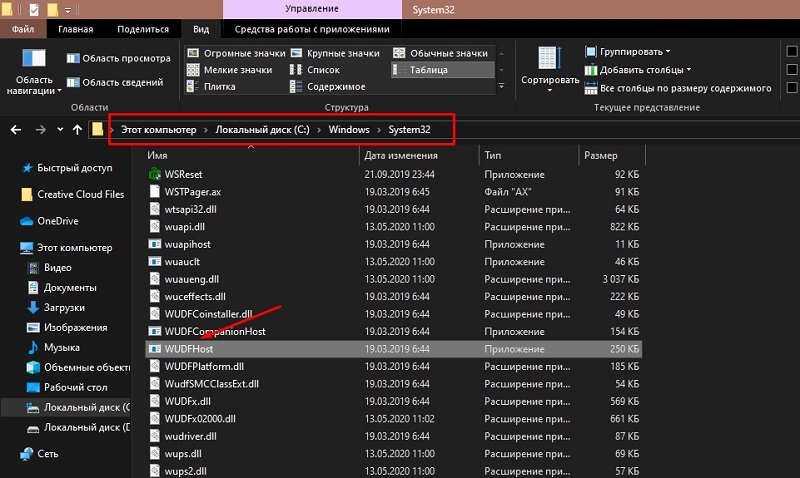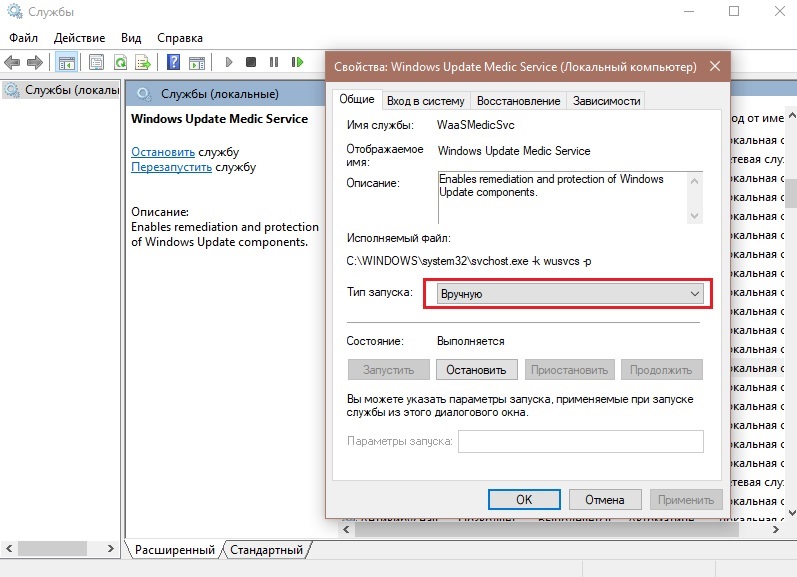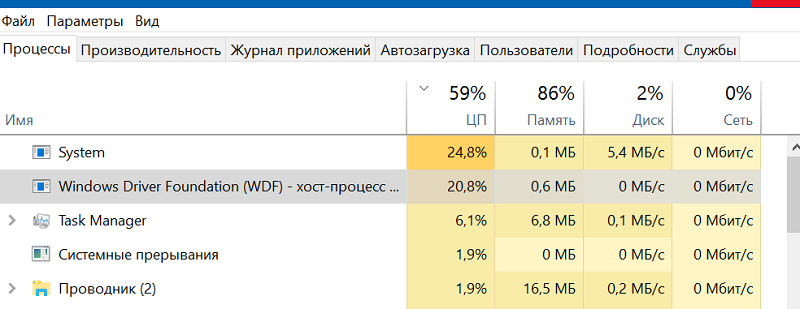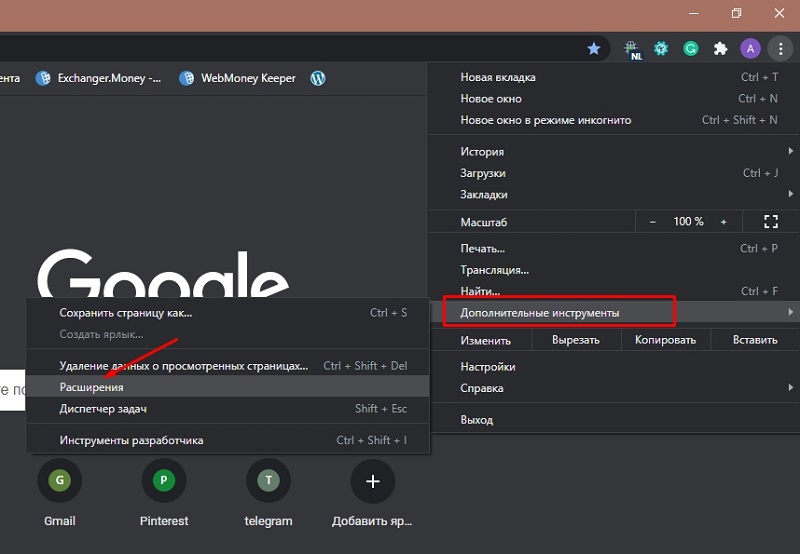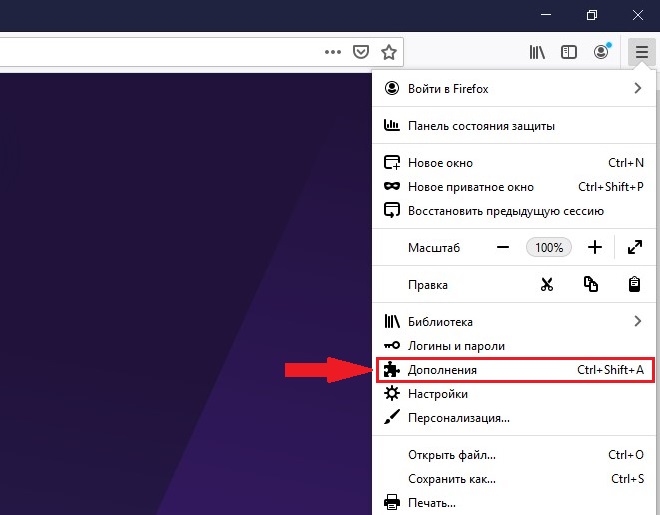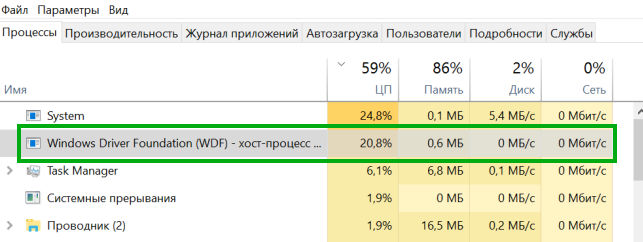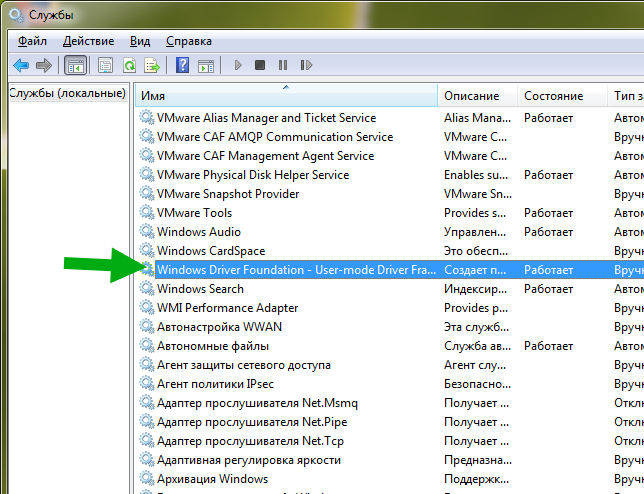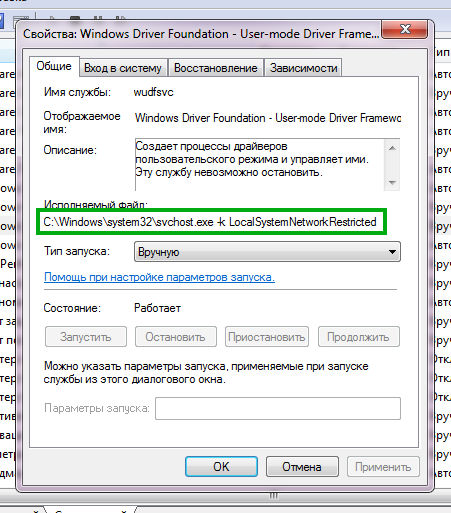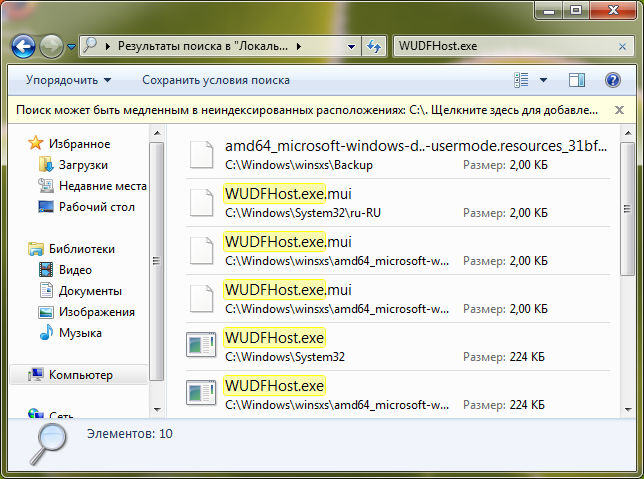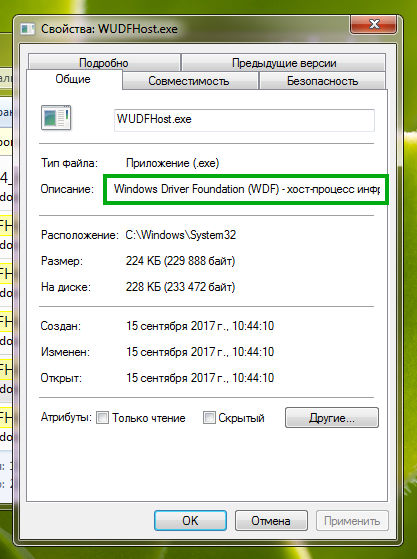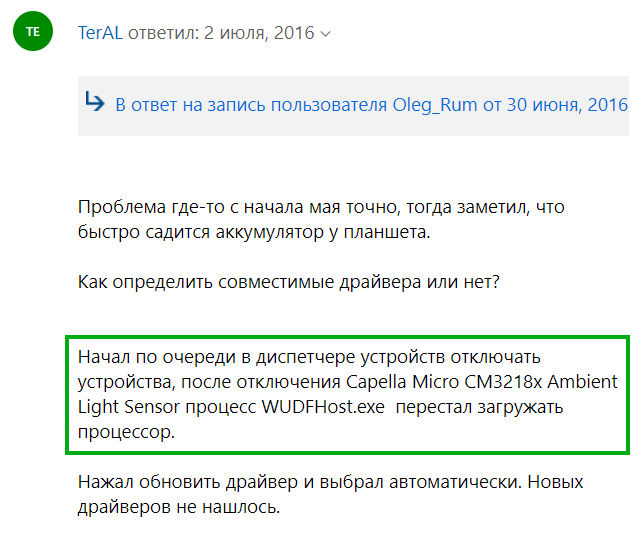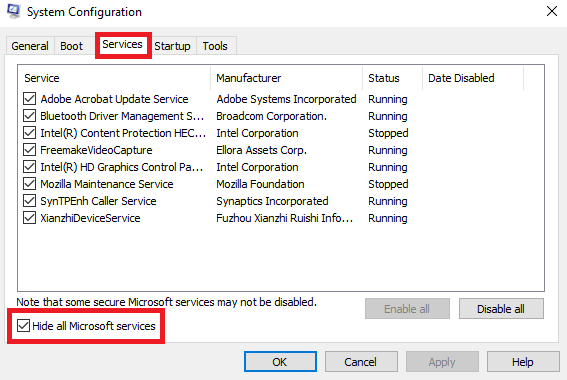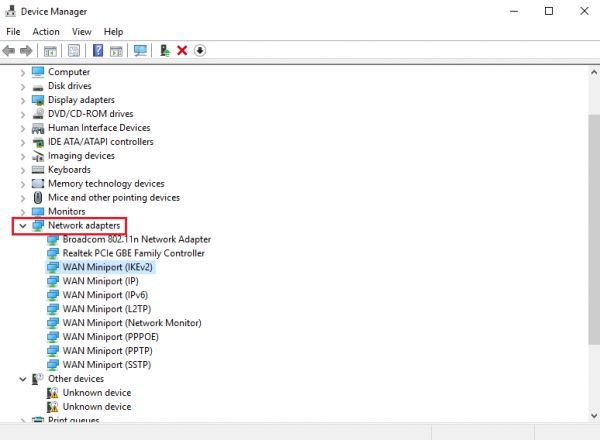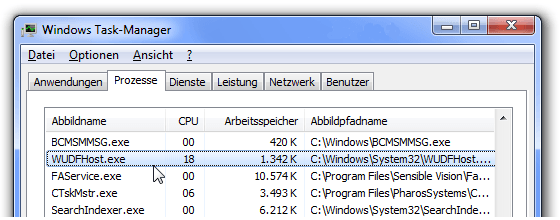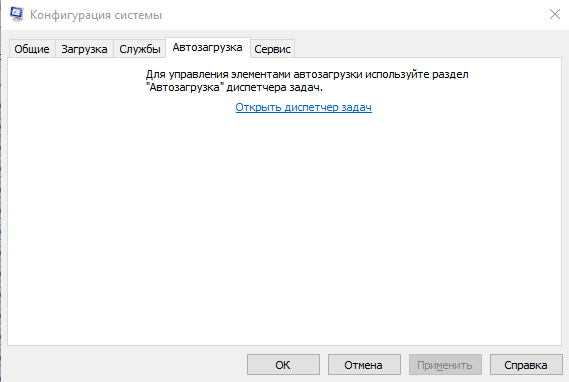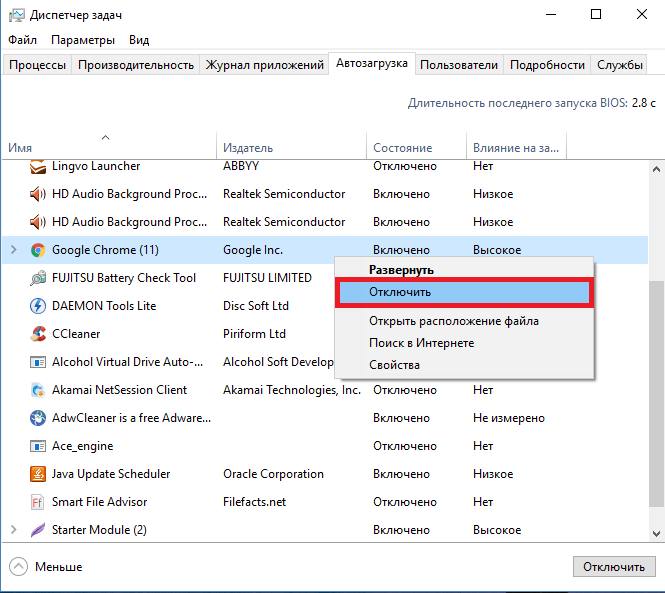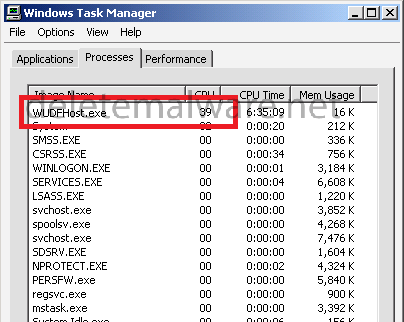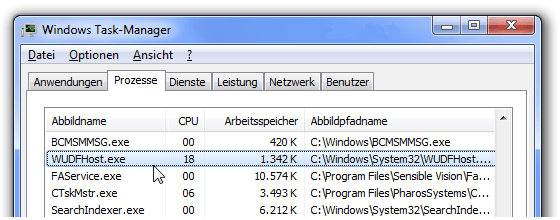С проблемой низкой производительности компьютера сталкивался практически каждый пользователь. Нагрузка на ресурсы девайса обеспечивается процессами, запущенными системой, сторонними программами, в том числе вредоносными, а также самим юзером.
В результате чрезмерной нагрузки устройство работает медленнее, на запросы отвечает с большим интервалом, сбоит. Процессы, выполняемые различным софтом, отображаются в Диспетчере задач. Заглянув на вкладку «Процессы», можно судить, каким процессом больше всего заняты ресурсы (процессор, память, диск), эта информация выражена в процентах. Если значения слишком велики, необходимо принимать меры по устранению проблемы.
Многие процессы неизвестного происхождения, настораживают пользователя, например, такие как WUDFHost.exe. Он встречается нечасто и информации в сети по этому поводу мало, но всё же проблема случается и требует решения. Что это за процесс, почему он грузит ЦП, а также к какой службе имеет отношение и как остановить его прожорливость мы и рассмотрим.
Что такое WUDFHost.exe
Выясняя при потере производительности девайса, что за процесс грузит процессор, в Диспетчере задач можно обнаружить WUDFHost.exe. Эта проблема обычно встречается на ОС Windows 7 и Vista. Каждый юзер, сталкивающийся с нагрузкой со стороны WUDFHost.exe задаётся вопросом происхождения процесса и возможности его удаления с целью снижения нагрузки. Удалять файл, если тот является системным (а, как правило, так и есть) – не лучшее решение.
WUDFHost.exe являет собой исполняемый файл, созданный Microsoft, и относится он к программному обеспечению операционной системы. Windows User-Mode Driver Framework Host или Windows Driver Foundation (WDF) – это хост-процесс среды выполнения платформы драйвера в пользовательском режиме. Так, служба WDF создаёт процессы драйверов пользовательского режима и управляет ими. Тип запуска компонента выставляется «Вручную», поменять значение можно в свойствах (перейти к службам Windows можно через консоль «Выполнить» (Win+R) – команда services.msc).
Располагается объект WUDFHost.exe в папке System32, если речь об оригинальном файле системного приложения. Таким образом, когда компонент лежит по адресу C:Windows System32WUDFHost.exe, переживать не о чём, опасности он не представляет и необходим для корректной работы системы.
Другое дело, если элемент с таким же названием находится в подкаталогах C:Windows. Тогда это не системный файл, который теоретически может расцениваться как угроза, например, маскироваться под системные приложения могут некоторые вирусы, такие как трояны или майнеры. Или же нагрузку на процессор вызывает обращение вирусной программы к системному хост-процессу, то есть вирусное ПО использует стандартный файл системы, хотя сам элемент WUDFHost.exe не является вредителем. При возникновении подозрений, что вредоносный софт развил деятельность на компьютере, следует немедленно просканировать устройство надёжным антивирусным софтом, и лучше использовать несколько инструментов для выполнения проверки.
Рассмотрев, что это за процесс WUDFHost.exe, перейдём к возможности его отключения – делать это не рекомендуется. Поскольку компонент ОС необходим для поиска и установки новых драйверов подключаемого оборудования, в результате отключения Windows Driver Foundation устройства, подключаемые посредством USB-соединения, могут перестать определяться системой.
Как удалить WUDFHost.exe
Для удаления приложений можно воспользоваться как специализированным софтом для автоматического удаления программ и их остатков, так и выполнить процедуру вручную, также с удалением всех «хвостов». Метод автоматической очистки проще, и осуществить процедуру сможет любой пользователь, даже без глубоких познаний в данной сфере, установив утилиту и выполнив глубокое сканирование. Второй вариант применим, когда юзер обладает определёнными навыками. Рассмотрим, способ удаления для продвинутых пользователей, который будет проходить в три этапа.
Удаление WUDFHost.exe из панели управления
Для начала можно удалить проблемный софт классическим способом, используя стандартную службу Windows «Панель управления»:
Если софт не поддаётся удалению стандартным способом, можно загрузиться в безопасном режиме и повторить действия.
Удаление WUDFHost.exe из браузеров
Вредоносные приложения нередко прописываются в интернет-обозревателях в качестве расширений, поэтому удалять вирус нужно и из браузеров.
В случае с Chrome поступаем следующим образом:
- Нажимаем на значок в виде трёх точек в правом верхнем углу браузера.
- Выбираем «Дополнительные инструменты» – «Расширения» или сразу вводим в адресную строку chrome://extensions/.
- Удаляем расширение нажатием соответствующей кнопки рядом с названием.
В браузере Firefox действия аналогичны:
- Жмём кнопку меню в виде трёх полосок вверху справа.
- Выбираем «Дополнения» или в адресной строке вводим about:addons.
- Удаляем проблемное расширение.
Таким же образом можно удалить дополнение и в других браузерах. Кроме того, если вирус атаковал посредством обозревателя, следует проверить настройки поисковой системы и адрес домашней страницы, в случае необходимости сбросить настройки. Проверить нужно и адрес, указанный в свойствах ярлыков, он не должен содержать лишних записей. Очищаем также кэш, временные файлы и корзину.
Удаление WUDFHost.exe вредоносные файлы и записи из реестра
Для работы с системным реестром лучше использовать специализированный софт, например, CCleaner, предварительно создав резервную копию реестра на случай, если что-то пойдёт не так. Вручную вносить правки можно только при наличии соответствующих знаний, поскольку неправильные действия пользователя могут нанести вред системе, и даже привести к её отказу.
При необходимости удаления вредоносных файлов, связанных с WUDFHost.exe и записей из реестра, выполняем следующие действия:
Как уберечься от повторного заражения в будущем
Даже если на вашем компьютере стоит мощная защита, это не гарант того, что вредоносное ПО не просочится на устройство. Не всегда вирусы проникают в систему самостоятельно, часто пользователь и сам помогает вредителям, устанавливая софт из сомнительных источников.
Подцепить вирус можно, скачивая и полезные приложения. При варианте «пакетной установки» в довесок к скачиваемой вами программе идёт и ненужное ПО, часто даже вредоносное. Всегда следите за тем, куда устанавливаются файлы и выбирайте «выборочную установку» или снимайте галочки возле каждого ненужного и неизвестного вам софта, отмеченного по умолчанию, если всё же выбрана «пакетная установка».
Проявив бдительность, вы убережёте свой компьютера от мусора, захламляющего ОС и вредителей, способных нанести вред компьютеру. Поскольку процесс ручного удаления вредоносного софта со всеми его «хвостами» достаточно трудоёмкий и долгий, к тому же требует от пользователя определённых знаний, лучше воспользоваться специализированной программой, позволяющей выполнить все действия в автоматическом режиме.
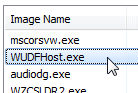
Ребята, в интернете по поводу процесса WUDFHost.exe пишут всякое. Что он контролирует работу драйверов. Что WUDFHost.exe грузит ПК потому что какая-то прога использует этот процесс. Даже пишут что проблем с WUDFHost.exe возникают из-за плохого интернета. Такое чувство, что главное написать, а что, это уже не так важно.
Ребята, я перерыл интернет вдоль и поперек. Скажу сразу, если у вас WUDFHost.exe грузит ПК, то я не нашел причину почему так происходит. Ответа нет нигде, я везде смотрел. Все что я тут напишу, это просто мои так бы сказать мысли вслух.
Вот ребята нашел картинку, тут как раз и видно как может Windows Driver Foundation (WDF) грузить проц:
РЕКЛАМА
Так, минутку. Вот ребята я нашел службу Windows Driver Foundation у себя:
РЕКЛАМА
Нажал по ней два раза, появилось такое окошко:
Как видите, тут в описании говорится, что эта служба создает процессы драйверов пользовательского режима. Да, все верно. Но это не имеет прямого отношения там к драйверам звука иди видюхи. Это явно что-то другое. И как видите, работает служба под процессом svchost.exe, который запускается с параметром -k LocalSystemNetworkRestricted, такие дела. А внутреннее имя службы wudfsvc. Но самое главное что здесь нет ни слова о WUDFHost.exe, вот что меня волнует ребята…
У себя в Windows 7 я попробовал поискать файл WUDFHost.exe на системном диске (при этом в диспетчере задач я его не нашел). И вот что я нашел:
Сомнений в том, что WUDFHost.exe это системное я думаю нет 
Видите то, что я обвел в рамочке? Теперь хотя бы мы точно знаем, что WUDFHost.exe реально относится к службе Windows Driver Foundation
Я нашел данные о том, что под видом WUDFHost.exe может скрываться вирус, может вообще майнер какой-то… Подробности можете почитать здесь:
https://vms.drweb.ru/virus/?i=4248029
Я думаю мне не стоит говорить вам, что если у вас есть хоть какие-то подозрения, то просканировать ПК утилитой Dr.Web CureIt! вы просто обязаны. И это все ребята при том, что я еще нашел и такую информацию (на эту инфу дается ссылка с вроде бы авторитетного форума):
К чему это я? Да к тому, что не стоит верить всем подряд на слово, нужно думать головой.
Нашел вот такую картинку, смотрите:
На картинке программа Process Explorer. Так вот, тут очень хорошо видно, что svchost.exe способен запускать WUDFHost.exe, значит по поводу службы теперь все становится на свои места.
Процесс WUDFHost.exe может встречаться на системе Windows Vista или Windows 7. У себя в Windows 10 я попробовал поискать файл WUDFHost.exe, но не нашел его.
Так, так вот пишется, что WUDFHost.exe нужен в ситуациях, когда некоторые драйвера работают в пользовательском режиме. И вот для их запуска и управления и нужен хост-процесс WUDFHost.exe. Ребята, ну как-то так, я просто сам не особо понимаю.
Нашел информацию, что WUDFHost.exe может появляться при подключении какого-то USB-устройства.
Ребята, я нашел тут один комментарий человека на форуме Microsoft, я не знаю поможет вам это или нет, но посмотрите что он пишет:
На этом все ребята, извините что нет инфы, не нашел. Удачи вам и будьте счастливы!
WUDFHost.exe — это небольшое программное обеспечение, которое используется в операционной системе Microsoft Windows. Основная функция WUDFHost.exe — работать в качестве моста для аппаратных устройств. Таким образом, это не вирус или вредоносное ПО и безопасно для вашего компьютера.
Полная форма WUDFHOST — хост платформы драйверов пользовательского режима Windows.
- Имя файла: WUDFHost.exe
- Имя процесса: Фонд драйверов Windows
- Название компании: Майкрософт
- Угроза безопасности: нет
Что это такое и его использование?
Хост Windows User-Mode Driver Framework Host играет важную роль для подключения внешних устройств, таких как флэш-накопитель или камера, к компьютеру через USB.
Таким образом, всякий раз, когда вы подключаете смартфоны к компьютеру через USB-порт, вы можете видеть, что WUDFHost работает в фоновом режиме. Не беспокойтесь об этом, это не вирус или вредоносное ПО. Простым словом, это просто справочная система для подключения к внешним устройствам.
Местоположение файла
Обычно WUDFHost.exe находится в каталоге C:WindowsSystem32 Windows 10/7/XP. Средний размер исполняемого файла составляет 0,19 МБ.
Краткая информация
Имя файла:WUDFHost.exeОписание файла:Windows Driver Foundation — Хост-процесс драйвера пользовательского режима. Система32
Почему он использует высокий процессор?
Немногие пользователи жаловались в Интернете на то, что WUDFHost.exe потребляет много ресурсов ЦП / ОЗУ при подключении к внешнему устройству. Когда внешние устройства подключаются к ПК, Windows User-Mode Driver Framework Host может потреблять ресурсы ЦП в течение от нескольких секунд до 1 минуты, но позже он остывает.
Вы могли заметить, что WUDFHost.exe потребляет много ресурсов ЦП всякий раз, когда внешние устройства подключаются к ПК, что является обычным явлением. Это автоматически замедлится через несколько секунд/минут.
Является ли WUDFHost.exe вирусом?
Точно не вирус. Это настоящий компьютерный процесс, известный как Windows Driver Foundation.
Однако, если вы заметили, что WUDFHost.exe находится в папке C:Windows, это может выглядеть подозрительно. В этом случае настоятельно рекомендуется проверить компьютер хорошим антивирусом.
Вот один из быстрых способов определить, является ли WUDFHost.exe вирусом или вредоносным ПО.
- Нажмите Ctrl+Shift+Esc
- Перейдите на вкладку «Процесс» или перейдите в Windows Driver Foundation.
- Перейдите к сведениям о Windows Driver Foundation прямо сейчас.
- Найдите WUDFHost.exe и щелкните его правой кнопкой мыши.
- Нажмите «Открыть местоположение файла».
Теперь, если файл не находится в папке C:WindowsSystem32, WUDFHost.exe может быть вирусом.
![удалить]()
![удалить]() Как удалить WUDFHost.exe?
Как удалить WUDFHost.exe?
Как только вы убедитесь, что WUDFHost.exe является вредоносным ПО или вирусом или выдает ошибку, запустите полное сканирование системы с помощью надежного антивируса. Обычно это решает проблему. Но если антивирус не может его удалить, то попробуйте восстановить компьютер.
Вывод
WUDFHiost.exe — это исполняемый файл, распознаваемый Windows, который не представляет опасности для компьютера. Однако, если он не находится в папке C:WindowsSystem32, настоятельно рекомендуется выполнить полную проверку компьютера.
Другое подобное приложение:
aaHMSvc.exe
kvoop.exe
iusb3mon.exe
Вы рвете волосы из-за того, что ваш компьютер замедлился до ползания? Возможно, вам стоит обратиться к диспетчеру задач и посмотреть, связано ли это с файлом с именем WUDFHost.exe. Многие пользователи жалуются, что этот файл загружает процессор.
Если это так, не паникуйте. Узел инфраструктуры драйверов пользовательского режима Windows (WUDFHost.exe) — это надежный системный процесс. Возможно, вы подумывали о том, чтобы убить процесс, но это важный компонент вашей ОС. Итак, давайте рассмотрим, как уменьшить высокую загрузку ЦП WUDFHost.exe.
1. Проверьте свою систему на наличие вирусов и вредоносного ПО.
Хотя настоящий файл WUDFHost.exe совершенно безопасен, некоторые вирусы и вредоносные программы могут маскироваться под вашу антивирусную программу. Немедленное признание того, что файл является троянским, заключается в том, что файл находится где угодно, но не в папке C: Windows System32.
Если вы заметили это, запустите сканирование с помощью антивирусной программы. Вы даже можете сканировать свой компьютер на наличие вредоносных программ в автономном режиме с помощью Защитника Windows.
Надеюсь, программа удалит зараженный файл. Когда вы закончите, вернитесь в диспетчер задач и проверьте, нормализовалось ли использование ЦП.
2. Проверьте обновления драйверов устройств.
После того, как вы определили, что файл WUDFHost.exe безопасен и не является вирусом, вам необходимо проверить наличие обновлений драйверов устройства. Поврежденные или устаревшие драйверы устройств являются одной из наиболее распространенных причин чрезмерного использования ЦП программой WUDFHost.exe.
Есть несколько способов найти и заменить устаревшие драйверы Windows. Самый простой способ — использовать Центр обновления Windows. Это самый безопасный метод, поскольку все драйверы аутентичны и проверены на совместимость. Кроме того, вы можете перейти в диспетчер устройств, найти свое устройство, щелкнуть его правой кнопкой мыши и выбрать «Обновить драйвер».
Появится диалоговое окно с двумя вариантами. Если вы хотите, чтобы Windows выполняла поиск драйвера, выберите первый вариант, который гласит Автоматический поиск обновленного программного обеспечения драйвера.
Связанный: Как обновить Windows, приложения и драйверы: полное руководство
Если Windows не может найти драйвер или если вы уже загрузили драйвер в свою систему с веб-сайта производителя, используйте второй вариант, который гласит «Искать на моем компьютере программное обеспечение драйвера». Найдите файл и запустите мастер установки. Выполните перезагрузку и посмотрите, нормализовалось ли использование вашего процессора.
3. Проверьте системный файл на наличие повреждений.
Вы можете проверить системный файл на наличие повреждений с помощью встроенной утилиты Windows под названием System File Checker. Чтобы открыть средство проверки системных файлов, запустите командную строку от имени администратора, нажав Win + R, набрав cmd и нажав Ctrl + Shift + Enter. Затем выполните следующую команду:
sfc / scannow
Нажмите Enter, и утилита начнет сканирование системных файлов и при необходимости выполнит ремонт. После завершения процесса откройте диспетчер задач и посмотрите, вернулась ли загрузка ЦП в норму.
4. Отключите драйвер режима пользователя Intel Wireless Gigabit.
Другой распространенной причиной, из-за которой WUDFHost.exe использует чрезмерное количество ЦП, является драйвер Intel Wireless Gigabit User Mode. Однако исправить это довольно просто.
Нажмите Win + R, введите devmgmt.msc и нажмите Enter или нажмите OK.
Это должно открыть диспетчер устройств. Найдите драйверы Intel Wireless Gigabit Drivers в списке драйверов и щелкните стрелку рядом с ним, чтобы развернуть категорию.
Щелкните правой кнопкой мыши драйвер пользовательского режима Intel Wireless Gigabit и выберите «Отключить устройство». Щелкните Да, чтобы продолжить. Вернитесь в диспетчер задач, чтобы узнать, решает ли это проблему.
5. Выполните чистую загрузку.
Конфликты программного обеспечения также могут привести к загрузке ЦП WUDFHost.exe. Если вы недавно установили новую программу в своей системе, попробуйте удалить или временно отключить ее, чтобы посмотреть, решит ли это проблему. Если вы не устанавливали какое-либо новое программное обеспечение, вы можете выполнить очистку, чтобы определить, какое программное обеспечение вызывает проблему.
Нажмите Win + R, введите msconfig и нажмите Enter или нажмите OK. Это откроет конфигурацию системы. Затем перейдите на вкладку «Службы» и установите внизу флажок «Скрыть все службы Microsoft». Затем нажмите Отключить все.
Перейдите на вкладку «Автозагрузка» и нажмите «Открыть диспетчер задач». Отключите все перечисленные здесь программы.
Вернитесь в окно «Конфигурация системы» и нажмите «Применить» и «ОК». Перезагрузите систему, чтобы изменения вступили в силу.
Если это устранит чрезмерную загрузку ЦП, вам нужно будет провести несколько проб и ошибок. Начните включать программное обеспечение и службы по очереди, чтобы выяснить, кто из них виноват. Когда найдете, отключите или удалите из своей системы.
6. Отключите все портативные устройства.
Портативное устройство может заставлять WUDFHost.exe использовать чрезмерное количество ресурсов ЦП. Чтобы проверить, является ли это причиной проблемы в вашей системе, вы можете отключить портативные устройства в диспетчере устройств. В качестве альтернативы вы можете отключить службу установки устройства.
Чтобы отключить портативные устройства, откройте Диспетчер устройств, нажав Win + R, набрав «devmgmt.msc» и нажав ОК. Найдите в списке «Переносные устройства» и щелкните стрелку слева, чтобы развернуть список. Выберите портативное устройство и щелкните его правой кнопкой мыши. В меню выберите Отключить устройство и нажмите Да, чтобы продолжить. Не волнуйтесь, это не сделает ваше устройство непригодным для использования.
Когда вы закончите, вернитесь в диспетчер задач. Убедитесь, что это решило проблему высокой загрузки ЦП.
Если вы хотите пойти другим путем, вы можете отключить службу установки устройства. Для этого нажмите Win + R, введите «services.msc» и нажмите Enter или нажмите OK. Когда откроется окно «Службы», найдите «Служба установки устройства». Щелкните его правой кнопкой мыши и выберите «Свойства».
Во всплывающем окне найдите раскрывающееся меню рядом с Типом запуска. Щелкните меню и выберите Отключено. Нажмите Применить и ОК. Убедитесь, что это решает вашу проблему, открыв диспетчер задач.
7. Отключить NFC.
Если в вашей системе есть NFC, это может быть возможной причиной проблемы с WUDFHost.exe. Простое исправление? Отключите NFC.
Чтобы отключить NFC, перейдите в «Настройки»> «Сеть и Интернет». На левой панели найдите Режим полета. Нажмите здесь. На правой панели вы увидите кнопку-переключатель для включения / отключения NFC. Отключите NFC отсюда и проверьте, решена ли проблема.
Вернулась ли загрузка вашего процессора в норму?
Надеюсь, ваш WUDFHost.exe больше не потребляет чрезмерное количество ресурсов ЦП. Диспетчер задач часто полон имен процессов, которые не имеют смысла. Если какой-то процесс использует слишком много ресурсов ЦП или вызывает другие проблемы, это может расстраивать. Однако не убивайте никакие процессы, если вы не уверены, что это не усугубит проблему.
WUDFHost.exe — это лишь один из многих процессов, которые нельзя прекращать из-за его важности для системы. Стоит изучить все важные процессы в диспетчере задач, чтобы не выключить что-то жизненно важное для здоровья вашего компьютера!
Windows Driver Foundation (WUDFHost.exe) is a set of libraries and tools by Microsoft which helps reduce the complexity while writing Windows drivers. It pushes drivers to user mode. This service is necessary for the overall stability of the system.

What is Windows Driver Foundation (WUDFHost.exe) process?
Windows Driver Foundation is a set of libraries and tools that let you reduce the complexity while using drivers on your Windows PC. In other words, this process helps you continue using a stable system all the time. At times, users may face issues with the system, where the Windows Driver Foundation occupies a major chunk of the CPU usage. While it does not exactly restrict the functionalities of the CPU for most users, it certainly drains the battery and might cause freezing of the system at times, especially if the usage shoots up to 100%. Attempting to kill the process in the Task Manager doesn’t help because it is a system process.
To find if the strain on the CPU usage is because of Windows Driver Foundation (WUDFHost.exe) or its constituent wudfsvc.dll file, open the Task Manager by right-clicking on the Taskbar and selecting Task Manager.
Here, check for the process occupying high CPU usage. Is it Windows Driver Foundation? In the Windows 11 or Windows 10 Task Manager, you may see the entry Windows Driver Foundation prefixed with any one of these:
- WUDFHost.exe, or
- User-mode Driver Framework Host process, or
- Kernel-mode Driver Framework Host process.
The WUDFHost.exe process is located at:
C:WindowsSystem32
If it indeed consumes high resources, try some of these troubleshooting suggestions:
- Run Windows Update
- Run Troubleshooters
- Troubleshoot in Clean Boot State
- Try removing peripherals from the system
- Update and re-install WiFi drivers
- Suggestions for the Pro’s
Let’s check out these steps in detail.
1] Run Windows Update
Make sure that your Windows operating system is up to date with the latest patches and fixes. If not, it is recommended to install all the available updates.
2] Run Troubleshooters
Run System Maintenance Troubleshooter. To run the System Maintenance Troubleshooter. Open Run, type the following and hit Enter:
msdt.exe -id MaintenanceDiagnostic
Does it help?
Next, run the System Performance Troubleshooter. To do so, open an elevated Command Prompt, type the following and hit Enter to run the Performance Troubleshooter.
msdt.exe /id PerformanceDiagnostic
This troubleshooter helps the user adjust settings to improve operating system speed and performance.
Read: How to fix 100% Disk, High CPU, High Memory usage0.
3] Troubleshoot in Clean Boot State
A Clean Boot will help you troubleshoot the issue. Log on to the system as an administrator. Press Windows + R to open the Run window. Enter the command ‘msconfig’ and press Enter.
Click the General tab, and then click Selective Startup. Clear the Load Startup Items check box, and ensure that Load System Services and Use Original boot configuration are checked.
Now under Services tab, select the option which says ‘Hide all Microsoft services‘ and then click on Disable all.
Click Apply and restart the system.
The reason for performing a Clean Boot is to isolate any software that was causing the issue. If a Clean Boot resolves the high CPU usage issue, then try to find out the exact software which was interfering. You will have to do this manually by enabling/disabling each process or startup.
4] Try removing peripherals from the system
Remove peripherals from the system one by one and check if it resolves the issue. If it does, that particular peripheral might need to be replaced or maybe its Driver updated.
5] Update and re-install WiFi drivers
Many users have reported that reinstalling the WiFi drivers helped them resolve the issue. The process to update Device Drivers is as follows:
Press Win+X and click on Device Manager to open it. In the list, which is in alphabetical order, find ‘Network Adapters’ and click the forward-pointing arrow in front of it.
Find the wireless drivers in the list, right-click on them one by one and update them.
Restart the system and check if the issue is resolved. If not, proceed to re-install the drivers.
Open the Device Manager once again and right-click on the wireless drivers. Then click on ‘Properties’. Open the Drivers tab and click on Uninstall to uninstall the drivers. Keeping the system connected to the Wifi, reboot the system. It should detect the drivers automatically.
Related: Windows Driver Foundation missing, failed to load or not working
6] Suggestions for the Pro’s
The Performance Monitor is a good built-in tool that lets you monitor and study how applications you run affect your computer’s performance, both in real-time and by collecting log data for later analysis. It is quite useful in identifying and troubleshooting high resource utilization by processes and in generating a System Health Report of your Windows. But at times, you may feel the need to use a third-party freeware tool for controlling such processes which may use a high CPU. Process Tamer is a freeware tool that will help you manage high or 100% CPU utilization in Windows.
Is Windows Driver Foundation necessary?
Yes, Windows Driver Foundation is necessary to have on your computer running Windows 11/10. It helps you use the drivers smoothly on your computer. As drivers help you connect your hardware to software, you must have the Windows Driver Foundation enabled on your computer.
What is Windows Driver Frameworks (WDF)?
Windows Driver Frameworks (WDF) is a wrapper around Microsoft Windows Driver Model (WDM) interfaces. It is a set of libraries that you can use to write device drivers that run on the Windows operating system. WDF defines a single driver model that is supported by two frameworks: Kernel-Mode Driver Framework (KMDF) and User-Mode Driver Framework (UMDF).
All the best!
Posts about processes using high resources:
- WMI Provider Host High CPU Usage issues
- Windows Modules Installer Worker High CPU & Disk Usage
- Desktop Window Manager dwm.exe consumes high CPU
- Ntoskrnl.exe high CPU & Disk usage
- OneDrive high CPU usage problem
- Windows Shell Experience Host uses high CPU
- Wuauserv high CPU usage.
-
Обзор процесса
-
Как исправить ошибку?
Рассмотрим проблему, которая редко беспокоит пользователей своей работой. WUDFHost.exe – что это за процесс в Windows 7? Ответ найдете ниже.
Обзор процесса
WUDFHost.exe – это стандартный процесс в ОС Windows, контролирующий и регулирующий работу драйверов. В большинстве случаев причина загруженности процессора заключается в установленном пользователем приложении, использующем ресурс WUDFHost.exe. Возникает проблема из-за плохого интернет соединения, повреждения драйверов или внутренних ошибок программы.
Учитывая высокое влияние данного процесса на стабильность работы системы, отключать или удалять его настоятельно не рекомендуется. Плюс ко всему не были зарегистрированы случаи маскировки вирусов или троянов под WUDFHost.exe. Поэтому файл имеет рейтинг опасности ниже 10%.
Как исправить ошибку?
Если процесс все-таки загружен и серьезно влияет на производительность компьютера, попробуйте выполнить следующие действия:
- Вызовите окно «Выполнить», нажав Win+R.
- В появившемся окне введите
msconfigи нажмите Enter.
- Перейдите во вкладку «Автозагрузка» (если у вас Windows 10, перейдите по ссылке в «Диспетчер задач»).
- Поочередно отключите все приложения из автозагрузки и перезагрузите компьютер.
- Вручную запускайте по одному приложению из списка и следите за реакцией системы.
- Когда после очередной открытой программы проблема даст о себе знать – удалите это приложение с помощью стандартной утилиты «Удалить или изменить программу».
- После окончания процесса удаления перезагрузите компьютер.
Надеюсь, вышеописанные советы помогли решить проблему с WUDFHost.exe. Но, если ничего не получилось, попробуйте вручную обновить драйвера на каждое устройство компьютера. Это с большей долей вероятности поможет разгрузить процессор.
Теперь вы знаете ответы на два основных вопроса о WUDFHost.exe: что это и как разгрузить процессор. Со всеми замечаниями и пожеланиями – милости прошу в комментарии.
WUDFHost.exe Windows Driver Foundation (WDF) — хост-процесс среды выполнения платформы драйвера режима пользователя — это стандартный процесс в Windows, который контролирует и регулирует работу драйверов. Расположение процесса аналогично всем другим ОС Windows C:WindowsSysem32. Если вы обнаружите процесс в других папках, в большинстве случаев это вирус, и вы должны немедленно его удалить
Известны следующие размеры файла для Windows 10/8/7 / XP: 196 608 байт (20% всех случаев). WUDFHost.exe — это надежный файл от Microsoft.
Это фоновый процесс. Если Windows потребуется для получения некоторого аппаратного устройства, появится процесс WUDFHost.exe. Эти процессы не являются системным процессом Windows, но если вы хотите, чтобы все ваши драйверы работали хорошо, не завершайте процесс. Использование ЦП не так уж и велико. И в любом случае иногда это может привести к высокому использованию процессора из-за вредоносного ПО.
WUDFHost.exe не является вирусом, но писатели вредоносных программ, таких как вирусы, черви и трояны, дают своим процессам одно и то же имя файла, чтобы избежать обнаружения на компьютере.
Имейте в виду, что вторжение в WUDFHost.exe происходит вместе с некоторыми другими бесплатными приложениями, которые обычно загружаются и устанавливаются пользователями. Очень важно, чтобы вы всегда уделяли пристальное внимание тому, что вы скачиваете, особенно когда это бесплатные приложения. Поэтому, если вы читаете информацию о какой-либо дополнительной утилите, которая вам не нужна во время бесплатной установки, убедитесь, что вы не скачаете вредоносную программу.
В системе Winx64 он может быть известен как WUDFHost.exe Windows Driver Foundation (WDF) — хост-процесс среды выполнения платформы драйвера режима пользователя (32 бита).
WUDFHost.exe Windows Driver Foundation (WDF) — хост-процесс среды выполнения платформы драйвера режима пользователя
На машине появился какой-то процесс в диспетчере задач под названием WUDFHost.exe. Покопали по нему в сети. Windows Driver Foundation (WDF) – хост-процесс инфраструктуры драйверов пользовательского режима. Операционная система Microsoft Windows 7.
Появляется он обычно после установки драйверов.Процесс wudfhost.exe со стандартным функционалом поддержки драйверов в Windows. Отключение данного процесса не рекомендуется. Вредоносных программ, скрывающих свое название своего процесса под именем wudfhost.exe, зарегистрировано не было.
Процесс WUDFHost.exe относится к Windows Driver Foundation и является работающим в пользовательском режиме хост-процессом Drive Framework. WUDFHost.exe необходим для того, чтобы связанные с ним процессы выполнялись корректно, поэтому удалять его крайне не рекомендуется. Наличие WUDFHost.exe характерно для операционных систем Windows Vista и Windows 7, в которых некоторые драйвера (например, драйвер USB) работают в пользовательском режиме. Поэтому для их запуска и управления ими необходимо наличие хост-процесса, которым является WUDFHost.exe.